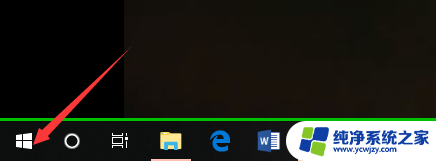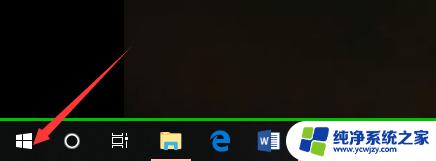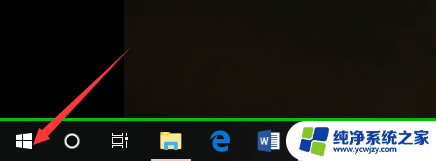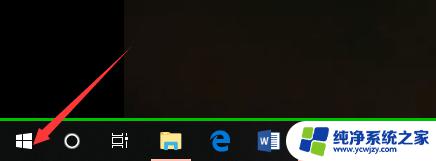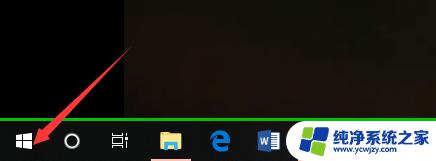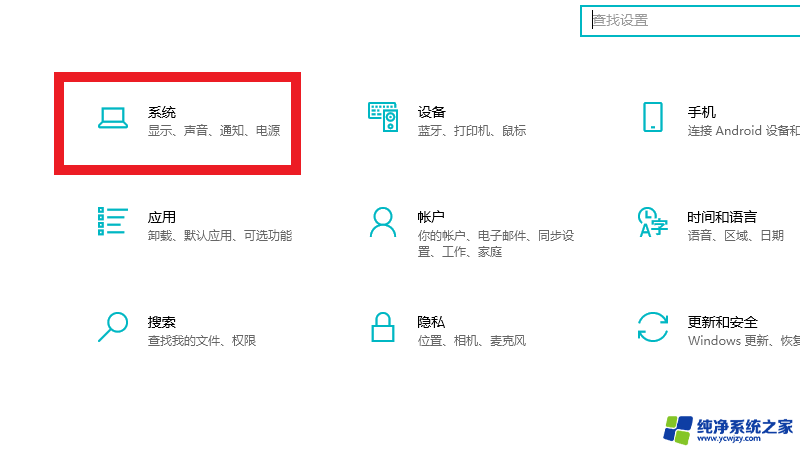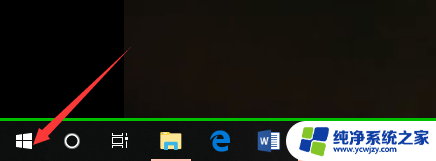电脑最新版本是windows几 电脑系统是Windows几怎么查看
更新时间:2023-10-11 10:50:22作者:xiaoliu
电脑最新版本是windows几,如今电脑已经成为人们生活中不可或缺的一部分,而在众多电脑系统中,Windows操作系统一直以来都备受用户的青睐。随着技术的不断发展,Windows的版本也在不断更新迭代。现在最新的Windows版本到底是哪一个呢?如果我们想要查看自己电脑的操作系统版本,又该如何操作呢?接下来我们就来一起了解一下。
操作方法:
1.第一步,我们先点击桌面左下方的Windows图标。或者直接按Windows键。
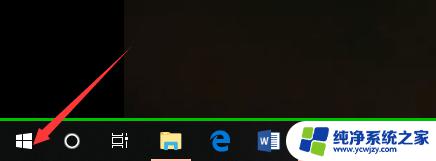
2.然后,我们在如下Windows磁铁界面点击设置图标,进入电脑设置。
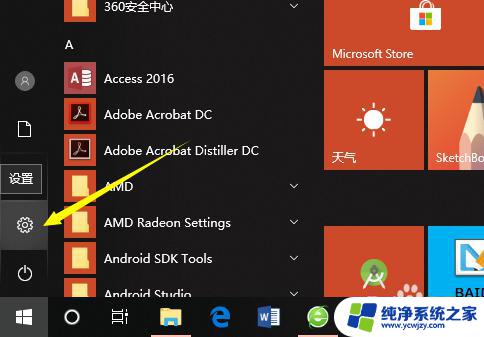
3.在电脑设置界面,点击第一个设置,也就是系统设置。
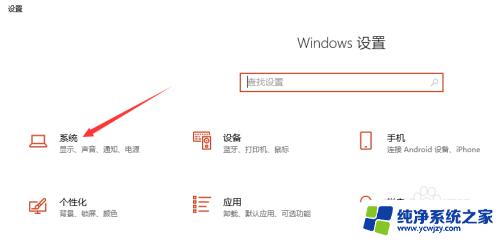
4.然后,在系统设置界面左侧选择栏,我们先点击最后面的一个选项,也就是关于。
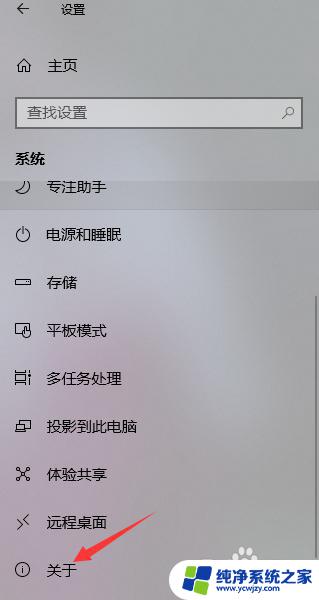
5.这样,在如下界面。我们就可以看到当前的Windows版本了,就可以知道是Windows几了。
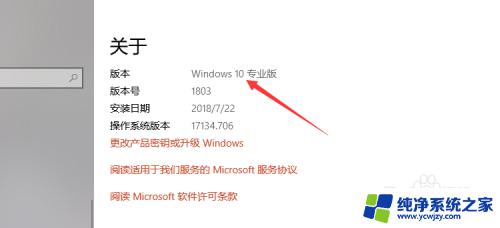
6.其实,我们可以通过电脑系统的一些图标以及一些特征来判断Windows系统。如下。
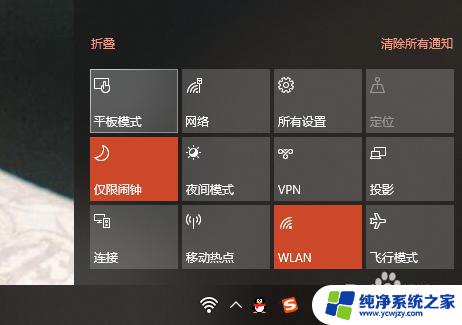
这就是关于计算机最新版本的Windows系统的全部内容,有需要的用户可以根据小编提供的步骤进行操作,希望对大家有所帮助。